فهرست
که تاسو د ځینې اسانه لارو په لټه کې یاست چې وګورئ چې ایا ارزښت په Excel کې په لیست کې دی، نو تاسو په سم ځای کې یاست. د دې لپاره چې خپل مطلوب ارزښت په پراخه کچه ډیټا کې په اسانۍ سره وګورئ تاسو کولی شئ د دې مقالې میتودونه تعقیب کړئ.
د کار کتاب ډاونلوډ کړئ
5> په List.xlsx<7 کې ارزښت وګورئ
د چیک کولو 10 لارې چې ایا یو ارزښت په Excel کې لیست کې دی
دلته، په لاندې جدول کې، زه د یو شرکت د ځینو محصولاتو په اړه ځینې معلومات لرم. زه به دا جدول په اسانۍ سره په لیست کې د ارزښت چیک کولو لارې ښودلو لپاره وکاروم. لکه پدې حالت کې به لیست د دې جدول محصول کالم وي.
د دې هدف لپاره ما د مایکروسافټ ایکسل 365 نسخه کارولې ده، تاسو کولی شئ کوم بل وکاروئ ستاسو د اسانتیا سره سم نسخه.

طریقه - 1: د موندلو او amp; د کتلو لپاره اختیار وټاکئ چې ایا ارزښت په لیست کې دی
تاسو کولی شئ وکاروئ موندل او لاندې محصول لیست کې د ارزښت چیک کولو لپاره اختیار غوره کړئ. دلته، موږ د محصول لټون کوو کیلې .
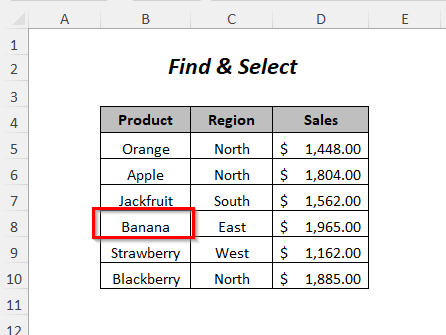
پړاو-01 :
➤ ته لاړ شئ کور Tab>> ترمیم کول ګروپونه>> موند & وټاکئ Dropdown>> موند اختیار.
14>
اوس، موندل او بدلول د ډیالوګ بکس به ښکاره شي.
➤ د هغه محصول نوم ولیکئ کوم چې تاسو یې ګورئ څه ومومئ بکس (د دې قضیې لپاره دا دی کیله )
➤ انتخاب کړئ لاندې
دننه → شیټ
0> 6> لټون → لخواقطاروګورئ → ارزښتونه
➤ فشار ورکړئ ټول ومومئ اختیار
15>
پایله :
له دې وروسته، تاسو به د محصول د حجرې موقعیت ترلاسه کړئ کیلې په لیست کې.

6 که یو ارزښت په لیست کې وي
دلته، موږ د د توکو کالم کې ځینې توکي لرو کوم چې موږ غواړو د محصولاتو لیست په محصول کالم کې وګورو. د چک کولو وروسته به پایله په د پایلو کالم کې ښکاره شي. په دې طریقه کې، موږ دا کار د د ISNUMBER فنکشن او د میچ فنکشن په کارولو سره ترسره کوو.
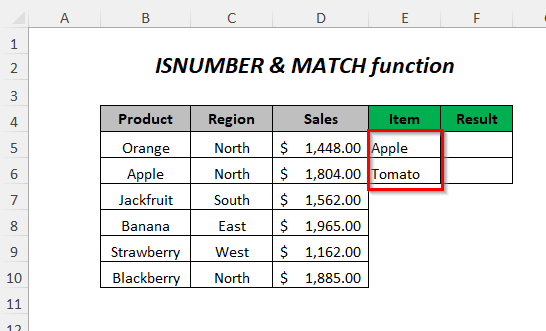
ګام -01 :
➤ د محصول سیل غوره کړئ F5 .
➤ لاندې فورمول ټایپ کړئ
=ISNUMBER(MATCH(E5,$B$5:$B$10,0)) دلته، د MATCH فنکشن به د ارزښت موقعیت د E5 په سلسله کې په حجره کې بیرته راولي $B$5:$B$10 که چیرې وموندل شي نو دا به بیرته راستانه شي #N/A .
بیا ISNUMBER به بیرته راشي ریښتیا که چیرې یو شمیر وي غلط .

➤ ننوت
➤کیچ کړئ د ډکولو دستګاه وسیله.
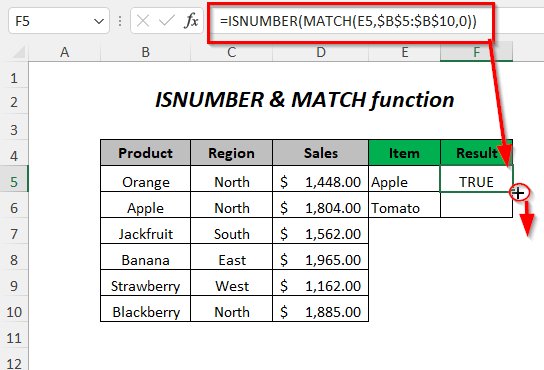
پایله :
په دې ډول، تاسو به د ایپل لپاره سچ ترلاسه کړئ ځکه چې دا د محصول لیست کې دی او غلط د ټوماټو لپاره چې په لیست کې ندي.

طریقه-3: د COUNTIF فنکشن کارول
تاسو کولی شئ وکاروئ د COUNTIF فنکشن په محصول لست کې د توکو چک کولو لپاره 1>
➤ د محصول سیل غوره کړئ F5 .
➤ لاندې فورمول ټایپ کړئ
=COUNTIF($B$5:$B$10,E5)>0 $B$5:$B$10 هغه سلسله ده چیرې چې تاسو خپل مطلوب ارزښت چیک کوئ او E5 هغه ارزښت دی چې تاسو یې په لټه کې یاست.
کله چې COUNTIF په لیست کې ارزښت پیدا کوي دا به د دې ارزښت په واقع کیدو پورې اړوند شمیره بیرته راولي او نو دا به د 0 څخه لوی وي او نو پایله به یې ریښتیا وي که نه نو دا به وي. FALSE که ارزښت په لیست کې نه وي.

➤ فشار ورکړئ ننوت
➤ ښکته کش کړئ د د ډکولو دستګاه تولید.
23>
پایله :
وروسته، تاسو به ریښتیا <ترلاسه کړئ 7>د Apple لپاره ځکه چې دا د محصول لست کې دی او FALSE د Tomato لپاره چې په لیست کې ندي.
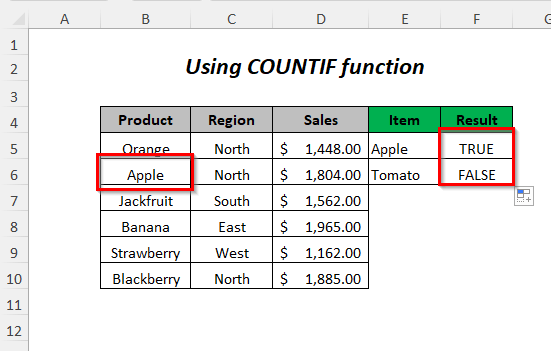
میتود-4: د IF او COUNTIF فنکشن کارول
دلته، موږ د IF فنکشن او کاروو. د COUNTIF فعالیت د چک لپاره د توکي کالم کې د محصول کالم کې توکي.
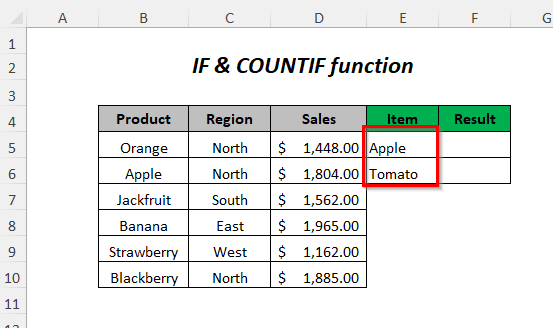
پړاو-01 :
➤ د محصول سیل غوره کړئ F5 .
➤ لاندې فورمول ټایپ کړئ
=IF(COUNTIF($B$5:$B$10,E5)>0,"Matched","Not Matched") $B$5:$B$10 هغه حد دی چیرې چې تاسو خپل مطلوب ارزښت چیک کوئ او E5 هغه ارزښت دی چې تاسو یې په لټه کې یاست.
کله چې COUNTIF په لیست کې ارزښت ومومي دا به بیرته راستانه شيشمیره د دې ارزښت په واقع کیدو پورې اړه لري او نو دا به د 0 څخه لوی وي او بیا به IF بیرته راستانه شي مطابق که نه نو دا به بیرته راستانه شي مل نه دی که چیرې ارزښت په لیست کې نه وي.

➤ انټر
➤کیچ کړئ د ډکولو دستګاه 7 ایپل ځکه چې دا د محصول لست کې دی او مل نه دی د ټوماټو لپاره چې په لیست کې ندي.

طریقه - 5: د وائلډ کارډ آپریټرانو سره د جزوي میچ چیک کول
لاندې جدول کې، موږ ایپل او بیري لرو. په توکي کالم کې مګر دوی په بشپړ ډول سره سمون نه خوري (موږ په ډیټاسیټ کې ایپل د دې قضیې تشریح کولو لپاره شنه ایپل ته بدل کړی دی) نه په جزوي ډول سره سمون خوري. محصول لیست. نو، د هغو ارزښتونو د کتلو لپاره چې په لیست کې په جزوي ډول سره سمون لري دلته موږ د IF فنکشن او د COUNTIF فنکشن کاروو.
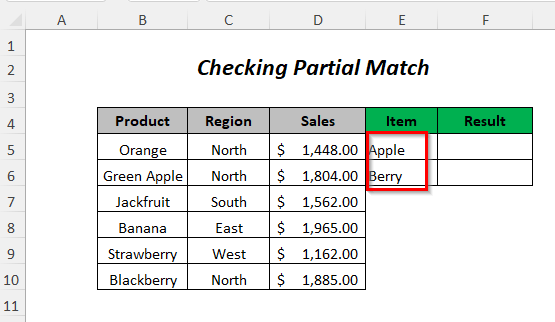
پړاو-01 :
➤ د محصول سیل غوره کړئ F5 .
➤ لاندې فورمول ټایپ کړئ
=IF(COUNTIF($B$5:$B$10,"*"&E5&"*")>0,"Matched","Not Matched") $B$5:$B$10 هغه سلسله ده چیرې چې تاسو خپل مطلوب ارزښت چیک کوئ او E5 دی هغه ارزښت چې تاسو یې په لټه کې یاست او "*" د دې ارزښت سره د Ampersand آپریټر په کارولو سره یوځای کیږي. "*" د ارزښتونو د جزوي سمون لپاره کارول کیږي.
کله چې COUNTIF پهلیست دا به د دې ارزښت په واقع کیدو پورې اړوند یو شمیر بیرته راستانه کړي او نو دا به د 0 څخه لوی وي او بیا IF به بیرته راستانه شي میچ شوی که نه نو دا به 0 وي 6>ملاتړ نه دی که ارزښت په لیست کې نه وي.

➤ فشار ورکړئ ننوت
➤ ښکته کش کړئ د لاسوند ډکول تولید.

پایله :
له هغې وروسته، تاسو به ترلاسه کړئ میچ شوی د ایپل لپاره ځکه چې دا د محصول لست کې د شنه ایپل او میچ شوی د بیری لپاره دی چې په لیست کې لکه سټرابری او بلیک بیری .

طریقه - 6: د چک کولو لپاره د یا فنکشن کارول که یو ارزښت په لیست کې وي
تاسو کولی شئ د د محصول کالم کې د د توکو کالم د ارزښتونو چک کولو لپاره OR فنکشن وکاروئ.

قدم-01 :
➤ د محصول سیل غوره کړئ F5 .
➤ لاندې فورمول ولیکئ
=OR($B$5:$B$10=E5) $B$5:$B$10 هغه حد دی چیرې چې تاسو خپل مطلوب ارزښت چیک کوئ او E5 هغه ارزښت دی چې تاسو یې په لټه کې یاست.
کله چې ارزښت په لیست کې سره سمون خوري یا به بیرته راشي ریښتیا که نه غلط .
34>
➤ ننوت
➤کیچ کړئ د ډکولو دستګاه وسایل.
35>
📓 یادونه
که تاسو د Microsoft Excel 365 پرته کومه بله نسخه کاروئ، نو تاسو باید د ENTER د فشارولو پرځای CTRL+SHIFT+ENTER کیس کړئ. 7>.
پایله :
بیا، تاسو به ترلاسه کړئ ریښتیا د ایپل ځکه چې دا د محصول لیست کې دی او غلط د ټوماټو لپاره چې په لیست کې ندي .
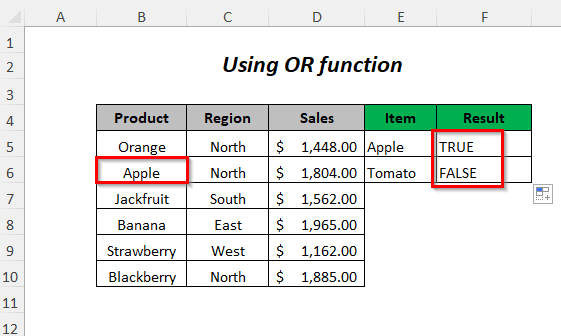
میتود-7: د IF فنکشن کارول ترڅو وګوري چې ایا ارزښت په لیست کې دی
تاسو کولی شئ د IF فنکشن د د محصول کالم کې د توکي کالم د ارزښتونو چک کولو لپاره.
37>
پړاو- 01 :
➤ د محصول سیل غوره کړئ F5 .
➤ لاندې فورمول ولیکئ
=IF(($B$5:$B$10=$E$5:$E$10),"Matched","Not Matched") $B$5:$B$10 هغه سلسله ده چیرې چې تاسو خپل مطلوب ارزښت چیک کوئ او $E$5:$E$10 د ارزښت هغه سلسله ده چې تاسو یې ګورئ لپاره.
کله چې ارزښت په لیست کې سره سمون خوري IF به بیرته راشي Matched بل ډول Not Matched .
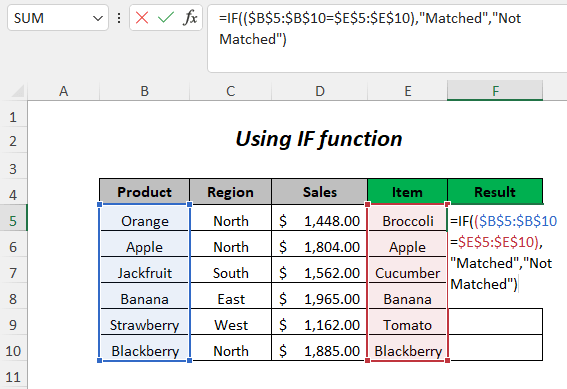
➤ انټر
نتیجې :
د هغې وروسته، تاسو به د ملاقات شوي لپاره ترلاسه کړئ 6>مڼه ، کیله ، بلیک بیري ځکه چې دوی د محصول لست کې دي او ملګري ندي د نارنج<لپاره 7>، Jackfruit ، او Strawberry چې په لیست کې نه دي.

📓 یادونه
که تاسو د Microsoft Excel 365 پرته بله نسخه کاروئ، نو تاسو باید CTRL+ فشار ورکړئ SHIFT+ENTER د دې پر ځای چې د ENTER کېکاږئ.
نور ولولئ: څنګه وګورئ چې ایا په Excel کې حجره خالي ده (7 میتودونه)
میتود-8: د ISERROR او VLOOKUP فنکشن کارول
دلته، موږ د IF فنکشن ، د ISERROR فنکشن ، او دد VLOOKUP فعالیت د توکي کالم کې د محصول کالم کې د توکو چک کولو لپاره.
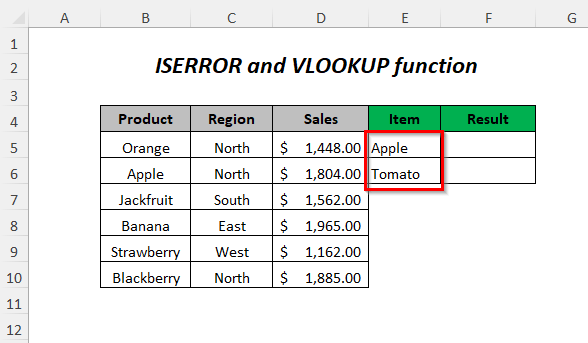
پړاو-01 :
➤ د محصول سیل غوره کړئ F5 .
➤ لاندې فورمول ټایپ کړئ
=IF(ISERROR(VLOOKUP(E5,$B$5:$B$10,1,FALSE)),"Not Matched","Matched") VLOOKUP به د سیل ارزښت E5 په $B$5:$B$10 کې وګوري رینج، چیرې چې 1 د د کالم شاخص شمیره ده او غلط د د کره میچ لپاره دی.
که ارزښت ونه ټاکل شي یا سمون ونه لري نو د ISERROR فعالیت به بیرته راستانه شي ریښتیا که نه غلط .
د IF فنکشن به رښتیا ته نه میچل او غلط په میچ شوي ته بدل کړي.
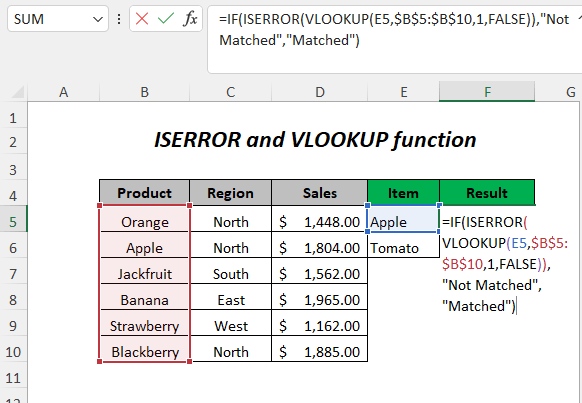
➤ ننوت
➤کیچ کړئ د ډکولو دستګاه وسایل.
42>
پایله :
وروسته، تاسو به د موافقه د ایپل لپاره ترلاسه کړئ ځکه چې دا د محصول لیست کې دی او مل نه دی د ټوماټو لپاره چې په لیست کې ندي.

طریقه - 9: د ISERROR INDEX او MATCH فنکشن کارول
تاسو کولی شئ د IF فنکشن ، د ISERROR فنکشن ، د INDEX فنکشن ، او د میچ فنکشن د پاره د توکي کالم په محصول کالم کې د توکو چک کول.
44>
پړاو-01 :
➤ د محصول سیل غوره کړئ F5 .
➤ لاندې فورمول ټایپ کړئ
=IF(ISERROR(INDEX($B$5:$B$10,MATCH(E5,$B$5:$B$10,0))),"Not Matched","Matched") MATCH به د حجرې ارزښت E5 په $B$5:$B$10 رینج، چیرته چې 0 د د کره میچ لپاره وي.
که ارزښت نشي ټاکل کیدی یا نه وي بیا سره سمون خوري د ISERROR فنکشن به بیرته راګرځي سچ که نه غلط .
IF فنکشن به بدل کړي TRUE تر مل نه دی او FALSE تر میچ شوی .
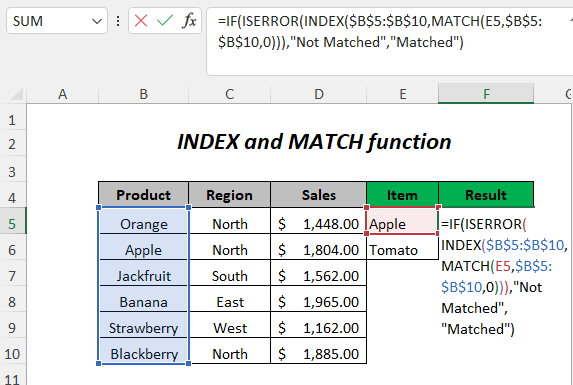
➤ اننټر فشار ورکړئ
➤ لاندې کش کړئ ډکول دستګاه اوزار.
46>
پایله :
بیا، تاسو به د مثلث د ایپل لپاره ترلاسه کړئ ځکه چې دا د محصول لست کې دی او د ټماټو لپاره نه دی. 7>کوم چې په لیست کې نشته.
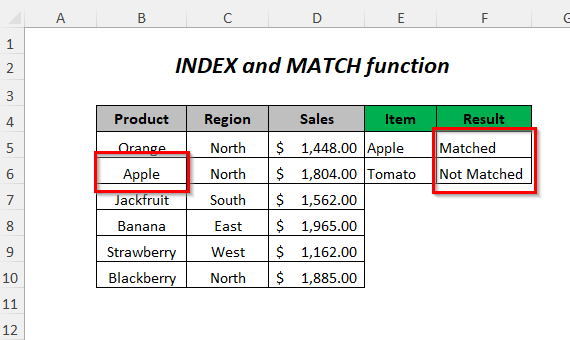
طریقه - 10: په لیست کې د څو ارزښتونو چک کول
دلته، موږ لرو یو د توکو لیست چې مختلف توکي لري د کوما لخوا جلا شوي او موږ غواړو د دې لیست توکي په محصول کالم کې سره مل کړو. د دې هدف لپاره به موږ د IFERROR فنکشن ، د INDEX فنکشن ، سمال فنکشن ، د IF فنکشن ، د د COUNTIF فنکشن ، د میچ فنکشن .
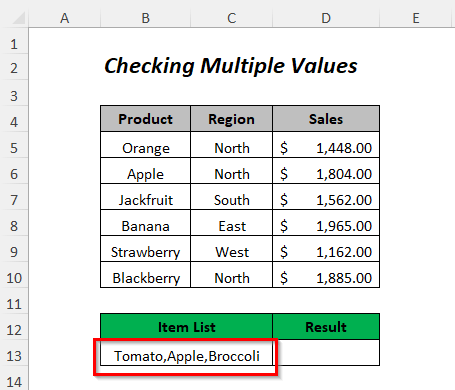
پړاو-01 :
➤ غوره کړئ د تولید سیل F5 .
➤ لاندې فورمول ټایپ کړئ
=IFERROR(INDEX($B$5:$B$10, SMALL(IF(COUNTIF(B13, "*"&$B$5:$B$10&"*"), MATCH(ROW($B$5:$B$10), ROW(B5:B10)), ""), COLUMNS($B$13:B13))), "") $B$5:$B$10 هغه سلسله ده چیرې چې تاسو خپل مطلوب ارزښت چیک کوئ او B13 هغه ارزښت دی چې تاسو یې په لټه کې یاست.
دلته، IF به بیرته راستانه شي د محصول نوم چې په لیست کې سره سمون لري که نه نو دا به بیرته راستانه شي خالی .
49>
➤پریس ننوت >>>
پایله :
وروسته، تاسو به ترلاسه کړئ ایپل ځکه چې دا په محصول لست.
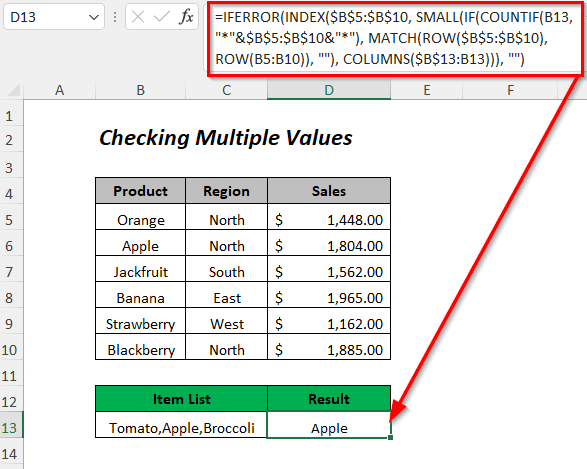
نور ولولئ: د VBA د کتلو لپاره چې آیا حجره په Excel کې خالي ده (5 میتودونه)
د تمرین برخه
د خپل ځان په واسطه د تمرین کولو لپاره موږ د هرې میتود لپاره په ښي خوا کې د هرې میتود لپاره لاندې د تمرین برخه چمتو کړې ده. مهرباني وکړئ دا پخپله وکړئ.
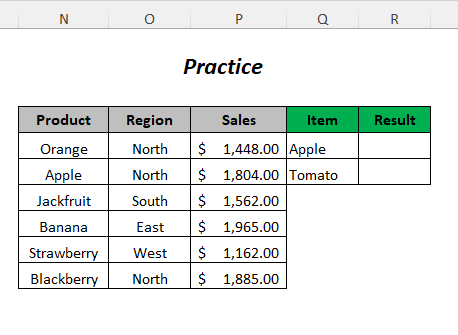
پایله
په دې مقاله کې، ما هڅه وکړه تر ټولو اسانه لارې وګورم چې وګورئ ایا ارزښت په Excel کې په لیست کې دی که نه. په مؤثره توګه. هیله ده چې ګټور به مو وي. که تاسو کوم وړاندیز یا پوښتنې لرئ نو وړیا یې له موږ سره شریک کړئ.

